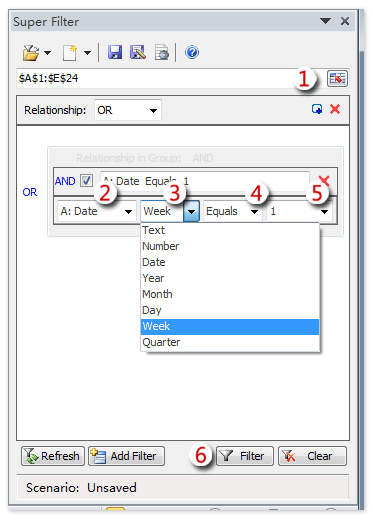Làm cách nào để lọc các ngày trong tuần và ngày cuối tuần trong Excel?
Đôi khi bạn có thể chỉ muốn lọc các ngày cuối tuần qua cột ngày dài hoặc chỉ lọc các ngày làm việc. Hầu hết thời gian, không dễ dàng nhận ra ngày là cuối tuần hay ngày trong tuần khi ngày ở các kiểu định dạng thông thường, chẳng hạn như 06/07/2012. Dưới đây là hai cách phức tạp để xác định ngày là ngày trong tuần hay cuối tuần và lọc chúng dễ dàng trong Excel.
Lọc các ngày trong tuần và cuối tuần với các chức năng
Lọc các ngày trong tuần và cuối tuần với Kutools cho Excel
Lọc các ngày trong tuần và ngày cuối tuần với tiện ích Super Filter của Kutools cho Excel
Dễ dàng sắp xếp ngày theo tuần / ngày trong tuần trong Excel
Kutools cho Excel's Sắp xếp nâng cao tiện ích cung cấp cho chúng ta một cách khá dễ dàng để sắp xếp các ô theo các ngày trong tuần một cách nhanh chóng như ảnh chụp màn hình bên dưới. Tiện ích này cũng hỗ trợ nhiều phương pháp sắp xếp linh hoạt, chẳng hạn như sắp xếp theo độ dài văn bản, sắp xếp theo họ, sắp xếp theo giá trị tuyệt đối, v.v.
Lọc các ngày trong tuần và cuối tuần với các chức năng
Microsoft Excel's Ngày thường hàm có thể xác định một ngày cụ thể và trả về một số tương ứng từ 1 đến 7, số cho biết ngày từ Chủ nhật đến Thứ bảy. Ví dụ, nếu ngày là Chủ Nhật, nó trở lại 1; nếu ngày là Thứ Sáu, nó trở lại 6.
Bước 1: Trong một ô trống, cho biết ô C2, hãy nhập công thức = WEEKDAY (B2), xem ảnh chụp màn hình:

Bước 2: Sau đó nhấn đăng ký hạng mục thi rồi chọn ô C2 và kéo chốt điền vào phạm vi mà bạn muốn áp dụng công thức này. Xem ảnh chụp màn hình:

Bước 3: Và sau đó bạn có thể nhấp vào Ngày > Lọc để lọc các ngày cuối tuần hoặc các ngày trong tuần khi bạn cần.
Bước 4: Sau khi nhấp Lọc, một mũi tên ![]() sẽ xuất hiện, nhấp vào mũi tên này, sau đó kiểm tra mục 1 và mục 7 để lọc ra các ngày cuối tuần.
sẽ xuất hiện, nhấp vào mũi tên này, sau đó kiểm tra mục 1 và mục 7 để lọc ra các ngày cuối tuần.

Bước 5: Sau đó nhấn vào OKvà nó lọc ra tất cả các ngày cuối tuần khỏi phạm vi dữ liệu và ẩn những thứ khác. Xem ảnh chụp màn hình sau:

Chú thích: Nếu bạn muốn lọc tất cả các ngày trong tuần trừ cuối tuần, bạn có thể chọn mục 2, 3, 4, 5, 6 trong mục này Bước 4.
Lọc các ngày trong tuần và cuối tuần với Kutools cho Excel
Theo cách đầu tiên, chúng ta cần một cột trợ giúp để xác định ngày để lọc. Tuy nhiên, chúng tôi có thể định dạng kiểu định dạng ngày và để ngày hiển thị dưới dạng ngày trong tuần. Và Kutools cho Excel 's Áp dụng định dạng ngày công cụ có thể giúp bạn đối phó với nó một cách dễ dàng.
Kutools cho Excel - Được đóng gói với hơn 300 công cụ cần thiết cho Excel. Tận hưởng bản dùng thử MIỄN PHÍ 30 ngày đầy đủ tính năng mà không cần thẻ tín dụng! Tải ngay!
Bước 1: Chọn phạm vi ngày mà bạn sẽ thay đổi kiểu định dạng ngày.
Bước 2: Nhấp chuột Kutools > Định dạng > Áp dụng định dạng ngày, xem ảnh chụp màn hình:

Bước 3: Và Trong hộp thoại bật lên, hãy chọn đám cưới or Thứ Tư mục trong Định dạng ngày tháng danh sách.
Bước 4: Sau đó nhấn vào OKvà ngày đã được chuyển đổi sang định dạng tuần, sau đó bấm Kutools > Thực tế để thay đổi định dạng ngày thành định dạng văn bản.
Bước 5: Nhấp chuột Ngày > Lọcvà nhấp vào Mũi tên ![]() , sau đó kiểm tra Sat vật phẩm và mặt trời mục để lọc ra các ngày cuối tuần, xem ảnh chụp màn hình:
, sau đó kiểm tra Sat vật phẩm và mặt trời mục để lọc ra các ngày cuối tuần, xem ảnh chụp màn hình:

Bước 6: Sau đó nhấn vào OKvà tất cả các ngày cuối tuần (Chủ nhật và Thứ bảy) đều được lọc ra, hãy xem ảnh chụp màn hình:

Ghi chú:
1. Nếu bạn muốn lọc ra tất cả các ngày trong tuần trừ cuối tuần, bạn có thể kiểm tra các mục Thứ Hai, Thứ Ba, Thứ Tư, Thứ Sáu và Thứ Sáu trong Bước 5 này.
2. Với chức năng này, dữ liệu gốc có thể được sửa đổi, vì vậy bạn có thể sao chép dữ liệu vào cột trợ giúp bên cạnh dữ liệu của mình và áp dụng các tính năng cho cột trợ giúp.
Nhấp để biết thêm về hai tính năng này Áp dụng định dạng ngày và Thực tế.
Kutools cho Excel - Supercharge Excel với hơn 300 công cụ thiết yếu. Tận hưởng bản dùng thử MIỄN PHÍ 30 ngày đầy đủ tính năng mà không cần thẻ tín dụng! Get It Now
Lọc các ngày trong tuần và ngày cuối tuần với tiện ích Super Filter của Kutools cho Excel
Nếu bạn muốn lọc ngày theo ngày trong tuần hoặc ngày cuối tuần mà không ảnh hưởng đến định dạng dữ liệu gốc, bạn có thể áp dụng Kutools cho Excel Siêu lọc tiện ích để giải quyết nó một cách dễ dàng.
Kutools cho Excel - Được đóng gói với hơn 300 công cụ cần thiết cho Excel. Tận hưởng bản dùng thử MIỄN PHÍ 30 ngày đầy đủ tính năng mà không cần thẻ tín dụng! Tải ngay!
1. Nhấp vào Doanh nghiệp > Siêu lọc để bật ngăn Siêu Bộ lọc trong sổ làm việc.

2. Trong ngăn Bộ lọc Siêu mở, vui lòng thực hiện như sau:
(1) Nhấp vào Xem và chọn phạm vi dữ liệu mà bạn sẽ lọc theo các ngày trong tuần hoặc các ngày cuối tuần;
(2) Di chuyển chuột qua OR để hiển thị phần tiêu chí bộ lọc và:
- nhấp vào hộp đầu tiên và chọn cột bạn sẽ lọc. Trong ví dụ của chúng tôi, chúng tôi chọn cột Ngày;
- nhấp vào hộp thứ hai và chọn Tuần từ danh sách thả xuống;
- nhấp vào hộp thứ ba và chọn equals từ danh sách thả xuống;
- nhấp vào hộp cuối cùng và chỉ định một số từ danh sách thả xuống. Xem ảnh chụp màn hình bên trái:
Chú thích: khi nhấp vào ô cuối cùng, danh sách thả xuống sẽ hiển thị các số từ 1 đến 7. Số 1 có nghĩa là Chủ nhật, 2-6 nghĩa là từ Thứ Hai đến Thứ Sáu và số 7 nghĩa là Thứ Bảy.
(3) Nhấp vào Lọc .
Sau đó, bạn sẽ chỉ thấy ngày trong tuần được chỉ định (trong trường hợp của chúng tôi là Chủ nhật) được lọc ra. Xem ảnh chụp màn hình bên dưới:

Nếu bạn muốn lọc tất cả các ngày cuối tuần kể cả Thứ Bảy và Chủ Nhật, vui lòng chỉ định cả hai tiêu chí Ngày (tên cột)> Tuần > equals > 1 và Ngày (tên cột)> Tuần > equals > 7và đảm bảo mối quan hệ giữa cả hai tiêu chí là OR. Xem ảnh chụp màn hình bên dưới:

Nếu bạn muốn lọc tất cả các ngày trong tuần từ Thứ Hai đến Thứ Sáu, vui lòng chỉ định cả hai tiêu chí Ngày (tên cột)> Tuần > Không bằng > 1 và Ngày (tên cột)> Tuần > Không bằng > 7và đảm bảo mối quan hệ giữa hai tiêu chí là VÀ. Xem ảnh chụp màn hình bên dưới:

Nhấp để biết thêm về Siêu lọc tiện ích.
Kutools cho Excel - Supercharge Excel với hơn 300 công cụ thiết yếu. Tận hưởng bản dùng thử MIỄN PHÍ 30 ngày đầy đủ tính năng mà không cần thẻ tín dụng! Get It Now
Demo: lọc các ngày trong tuần và ngày cuối tuần trong Excel
Chỉ chèn ngẫu nhiên các ngày trong tuần hoặc cuối tuần giữa hai ngày mà không có trùng lặp
Kutools cho Excel's Chèn dữ liệu ngẫu nhiên tiện ích cho phép người dùng chèn chỉ các ngày trong tuần hoặc chỉ cuối tuần giữa hai ngày một cách dễ dàng. Hơn nữa, tiện ích này hỗ trợ chèn các ngày trong tuần hoặc cuối tuần duy nhất của Giá trị duy nhất tùy chọn.
Công cụ năng suất văn phòng tốt nhất
Nâng cao kỹ năng Excel của bạn với Kutools for Excel và trải nghiệm hiệu quả hơn bao giờ hết. Kutools for Excel cung cấp hơn 300 tính năng nâng cao để tăng năng suất và tiết kiệm thời gian. Bấm vào đây để có được tính năng bạn cần nhất...

Tab Office mang lại giao diện Tab cho Office và giúp công việc của bạn trở nên dễ dàng hơn nhiều
- Cho phép chỉnh sửa và đọc theo thẻ trong Word, Excel, PowerPoint, Publisher, Access, Visio và Project.
- Mở và tạo nhiều tài liệu trong các tab mới của cùng một cửa sổ, thay vì trong các cửa sổ mới.
- Tăng 50% năng suất của bạn và giảm hàng trăm cú nhấp chuột cho bạn mỗi ngày!